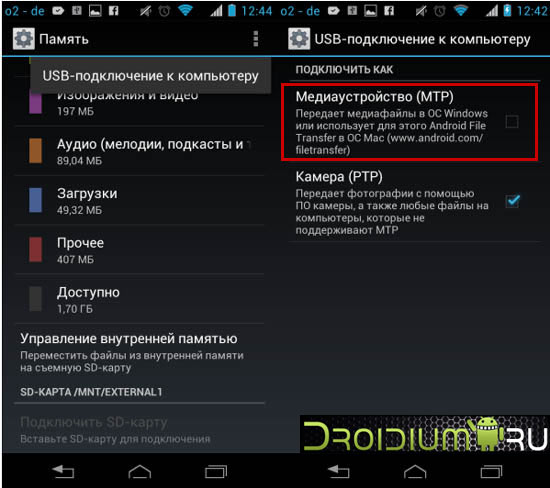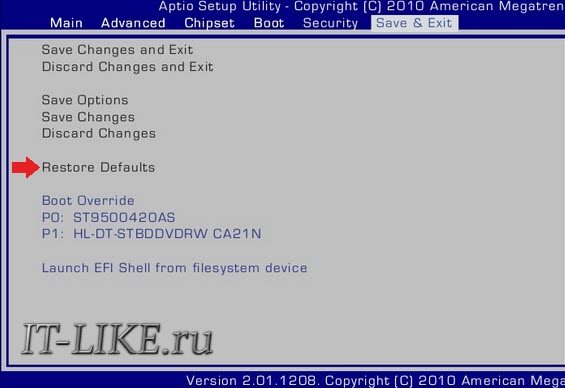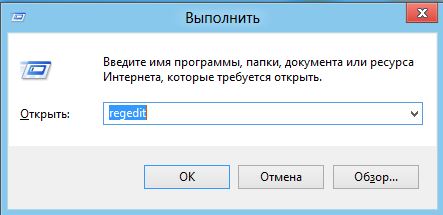Портал о домашнем оборудованииКак проверить зарядник от ноутбука. Как проверить, работает ли зарядное устройство для ноутбука Блок питания для ноутбука как проверить
Содержание:
- Действительно ли сломано зарядное устройство для ноутбука исключаем другие причины
- Проверка работоспособности БП
- Измерение выходного напряжения блока питания
- Инструкция
- Поиск причины неисправности
- Блок питания ноутбука сломался или работает некорректно
- Проверяем зарядное устройство
- Проверка адаптера ноутбука
- Схема адаптера питания для ноутбука
Действительно ли сломано зарядное устройство для ноутбука исключаем другие причины
Прежде, чем «грешить» на адаптер, нужно исключить другие причины. Выполните несколько простых действий:
- проверьте исправность розетки, от которой заряжаете лэптоп. Подключите к ней любой рабочий электроприбор: смартфон, утюг или фен. Одновременно можно включить ноутбук в другую розетку, которая точно работает. Эти манипуляции «убьют сразу двух зайцев»: покажут, есть ли в доме свет и определят состояние розеток.
- если с проводкой все нормально, ищем проблему в ноуте. Отключите лэптоп от сети, достаньте аккумулятор. После этого поставьте компьютер на зарядку и включите его. Устройство загрузилось, индикатор на корпусе зарядника и на рабочем столе ноута показывает работу от сети? Дело не в блоке питания, скорее всего, «умерла» батарея. Не знаете, где приобрести новую? Здесь batterion.ru вы обязательно найдете аккумулятор нужной модели.
Если же ноутбук не заряжается от сети – остается проверка блока питания ноутбука.
Есть контакт: на что обращать внимание, осматривая адаптер
Современные зарядники для лэптопов состоят из трех элементов:
- кабель;
- блок питания;
- провод с коннектором.
Каждая деталь требует тщательного осмотра. Сразу скажем: ничего разбирать не будем – это небезопасно, неквалифицированное вмешательство может доломать прибор окончательно.
Осмотрите вилку: она должна быть целой, зубцы не шатаются, нет запаха горелой пластмассы или резины. Проверьте плотность соединения разъема 2-pin или 3-pin с блоком питания. Зачастую кабель отсоединился от адаптера, но остался в разъеме. Осмотрите провод на предмет повреждений, трещин и оголенных проводов. Обнаружили проблемы – меняйте шнур, заменить его дешевле и проще, чем зарядное устройство
Чаще всего шнур выходит из строя по неосторожности: передавили ножкой кресла, тянули ноут с включенным в розетку адаптером в другую комнату, погрыз домашний питомец
Осталось проверить шнур, который ведет к ноутбуку. Самые частые поломки – испорченный штекер или расшатанное «гнездо» лэптопа. Неприятность часто возникает при небрежном обращении: грубо дергаете штекер, когда вставляете или вынимаете из ноутбука, переносите компьютер во время зарядки. В результате контакт с ноутом плохой или вообще отсутствует. Сломался разъем – несите лэптоп в сервис. Проблемный коннектор можно отдать в ремонт или полностью заменить блок питания.
Проверяем тестером зарядное устройство для ноутбука
Визуальный осмотр ничего не дал – остается последний способ: диагностировать неполадки мультиметром. Это портативный прибор, который проверяет напряжение (сопротивление, мощность). Опишем процесс на примере самого распространенного бренда – адаптера Asus.
- Блок питания включить в розетку.
- Клеммы вольтметра подсоединить к штекеру адаптера. В заряднике Asus штекер цилиндрической формы, полый внутри. Красный провод тестера нужно вставить внутрь коннектора, черный приложить металлическим концом поверх штекера.
- Выставить на приборе значение 20. Тестер показывает значение 19 V (выходное напряжение адаптеров Asus), значит, блок питания исправен. Напряжение никак не стабилизируется или равно 0 – зарядник однозначно сломался.
- Отдельно можно проверить кабель, приложив красный и черный «щупы» к разным концам провода. Если тестер подал звуковой сигнал – провода не повреждены. Мультиметр «молчит» ‒ меняйте шнур.
Проинформирован – вооружен. Теперь вы знаете, как быстро и грамотно проверить исправность блока питания, не выходя из дома. Исправляйте все проблемы вовремя, и пусть ваш адаптер всегда будет в рабочем состоянии!
Ноутбук – сложный прибор, но может обойтись без многого. Закончилось место на винчестере – сохраняйте информацию на съемный диск, неполадки с клавиатурой – есть мышка. Батарея не работает – можно подключиться к сети. Однако есть один незаменимый девайс, без которого самый мощный и современный лэптоп через несколько часов превратится в стильную, но бесполезную игрушку.
 Уже догадались, о чем идет речь? Правильно, о зарядном устройстве – «кровеносном сосуде», который питает батарею – «сердце» лэптопа. На самом деле блок питания – достаточно надежный девайс и производители рассчитывают, что будут они с ноутбуком «жить долго и счастливо и умрут в один день».
Уже догадались, о чем идет речь? Правильно, о зарядном устройстве – «кровеносном сосуде», который питает батарею – «сердце» лэптопа. На самом деле блок питания – достаточно надежный девайс и производители рассчитывают, что будут они с ноутбуком «жить долго и счастливо и умрут в один день».
Но суровая реальность вносит свои коррективы. Внезапные скачки напряжения в сети, острые зубы домашних питомцев, ножка кресла, поставленная на шнур – любой из этих моментов может внезапно «оборвать жизнь» адаптера. Что делать, если ноутбук вдруг перестал заряжаться? Есть несколько вариантов, чтобы выяснить, в чем проблема. О них мы постараемся просто и конкретно рассказать дальше.
Проверка работоспособности БП
Портал о домашнем оборудованииКак снять блок с клавиатуры. Как разблокировать клавиатуру на ноутбукеБлоки питания ноутбука и компьютера отличаются друг от друга, поэтому часть причин, провоцирующих выход из строя важного устройства, может быть одинакова, а часть может существенно отличаться. В некоторых случаях визуальный осмотр блока питания позволяет выявить повреждения
Соответственно, гораздо проще будет скоординировать действия по устранению причин. Возможно, всего лишь необходимо провести очистку, поменять шнур, заменить разъёмы
В некоторых случаях визуальный осмотр блока питания позволяет выявить повреждения. Соответственно, гораздо проще будет скоординировать действия по устранению причин. Возможно, всего лишь необходимо провести очистку, поменять шнур, заменить разъёмы.

Пыль — одна из причин неисправностей устройства
Совсем не мешает после включения принюхаться, чтобы подтвердить или опровергнуть появление сторонних запахов сразу после включения ПК. Если явно слышен запах плавящейся пластмассы, пластика или горелой проводки, значит, проблема уже не только существует, а сопровождается большим размахом.
Существует несколько способов, позволяющих самостоятельно проверить, а затем выявить проблемы БП ноутбука и компьютера.
Проверка с помощью мультиметра
Если визуальный осмотр не принёс никаких результатов, то следует воспользоваться возможностями отличного электроизмерительного прибора — мультиметра. Такое устройство лучше приобрести заранее, тем более что оно не ударит по карману, поскольку обладает незначительной стоимостью. Если же всё-таки его в нужный момент не оказалось, его можно взять у своих друзей на время.
Мультиметр подключают к сети, затем красный провод вставляют в центр штекера, а чёрный прикладывают сверху металлическим остриём. Если на экране устройства напряжение не будет стабилизировано, а стрелка будет постоянно отклоняться в сторону на пару вольт, значит, блок питания окончательно вышел со строя, а самым рациональным вариантом будет приобретение нового зарядного устройства.

Если же в результате проверки вообще мультиметр не показывает никакого напряжения, значит, проблема может крыться в повреждении кабеля. С помощью этого электроизмерительного прибора можно проверить работоспособность и кабеля, после чего останется заменить только этот неисправный кусок провода, что будет гораздо дешевле, нежели замена всего зарядного устройства.
Специалисты рекомендуют своевременно выявлять причину неработоспособности БП, проверить его и сразу же устранить неисправность. Дело в том, что литий-ионные аккумуляторы, которыми оснащены ноутбуки, очень быстро безвозвратно выходят со строя. Достаточно всего лишь двухнедельного «пустого» простоя, как ёмкость будет полностью сведена к нулю и восстановить её будет уже невозможно.
Альтернативные способы проверки БП
Существуют профессиональные, но совсем не сложные рекомендации, позволяющие понять, как включить блок питания без материнской платы, а также, как запустить блок питания ПК перемычкой.
Осуществить такие действия несложно будет даже новичку, важно только следовать всем указаниям, которые позволят разобраться, как запустить блок питания без компьютера. Первоначально следует отсоединить блок питания от материнской платы, которая подсоединяется при помощи продолговатой прямоугольной планки
Не мешает отключить от БП и остальные устройства, кроме дисковода. Специалисты не рекомендуют выключать все устройства, поскольку, если включить блок питания, к которому ничто не подсоединено, он может просто сгореть
Первоначально следует отсоединить блок питания от материнской платы, которая подсоединяется при помощи продолговатой прямоугольной планки. Не мешает отключить от БП и остальные устройства, кроме дисковода. Специалисты не рекомендуют выключать все устройства, поскольку, если включить блок питания, к которому ничто не подсоединено, он может просто сгореть.
Разогнув обыкновенную канцелярскую скрепку, её концами замыкают зелёный и чёрный провода. В таком положении следует включить ПК. Если после включения вентилятор зашумел и начал работать, значит, ещё не всё потеряно, работоспособность блока питания подтверждается, а причину следует искать в другом направлении.

Протестируйте работу блока с помощью обычной скрепки
Если же перемычкой так и не удалось включить БП, значит, он уже «мёртв», поэтому придётся приобретать новый.
Проведение диагностики блока питания ноутбука и компьютера под силу любому владельцу. Проверить его на наличие проблем надо незамедлительно, чтобы исключить появление впоследствии более серьёзных проблем.
Измерение выходного напряжения блока питания
Осмотрите корпус ПБ. На нем должна присутствовать наклейка, на которой указана таблица со значениями напряжения на том или ином выходе блока питания.
Обратите внимание на надписи с указанием цветов. Каждый цвет соответствует определенному проводу, по которому в компьютер поступает электричество
Здесь указаны все цвета кроме черного и зеленого. Провода черного цвета — это «земля» или «минус». Один единственный зеленый провод служит для подачи на БП управляющего сигнала — «вкл/выкл».
Если попытаться замерить напряжение, просто подключив кабель к блоку питания, то ничего не выйдет, т.к. устройство находится в выключенном состоянии. ПБ можно легко включить и без необходимости его подключения к материнской плате компьютера. Для этого необходимо подать управляющий сигнал на зеленый провод. Здесь все достаточно просто:
Приготовьте перемычку — небольшой кусочек провода или любой гибкий металлический предмет, например, скрепку.
Далее останется найти разъем штекера БП, к которому подведен зеленый провод. В него следует вставить один конец перемычки. Другим концом ее нужно подключить к любому разъему, к которому подведен черный провод.
Как только перемычка будет установлена, из блока питания раздастся звук вращающегося вентилятора охлаждения — устройство включено.
Некоторые блоки питания продолжают работать после отключения перемычки, другие — сразу же отключаются. В нашем случае — второй вариант. Т.е. для измерения выходного напряжения нужно, чтобы перемычка всегда оставалась на своем месте.
Переведите мультиметр в режим измерения постоянного напряжения. Один из щупов подключите к черному проводу, второй — к любому из цветных проводов. Замеряйте напряжение, сверяясь с той таблицей, которая изображена на наклейке блока питания.
Здесь также следует иметь в виду, что допустимо отклонение напряжения на 5% в любую сторону. Например, для красного провода указано напряжение 5 вольт. Это означает, что нормальным является выходное напряжение от 4,75 до 5,25 вольта. Однако и сами мультиметры имеют небольшую погрешность, так что не будет критична возможная разница между реальной величиной напряжения и показаниями прибора на 1 десятую долю. Т.е. это нормально, если мультиметр покажет напряжение для красного провода в пределах от 4,65 до 5,35 В.
Здесь показан результат измерения для красного контакта:
Напряжение 5,16 вольта означает, что по данному проводу протекает нормальное напряжение.
Идем дальше. Измерим напряжение на оранжевом проводе:
Результат измерений — 3, 37 вольта. Для оранжевого контакта напряжение должно быть в пределах от 3,13 В до 3,46 В (не считая погрешность мультиметра), т.е. в данном случае все также нормально.
Измерим, например, фиолетовый вывод:
Для фиолетового провода, как и для красного, напряжение должно находиться в пределах 4,75 до 5,25 вольта. Результат измерений показывает, что с контактом все нормально.
Замерьте аналогичным образом все остальные контакты главного штекера блока питания, затем переходите к тестированию коннекторов, служащих для подключения к жесткому диску. Здесь все то же самое — один щуп мультиметра подключите к черному, другой — к цветному выводу.
Замерим, например, напряжение желтого провода:
В нашем случае напряжение желтого контакта составляет 11, 98 вольта, что соответствует норме.
На этом проверку блока питания можно завершить. Если в результате замеров напряжения будут наблюдаться сильные (от 1 вольта и выше) отклонения в любую сторону, это можно считать признаком наличия неисправности в работе какого-либо электронного компонента устройства (транзисторы, конденсаторы, тиристоры и т.д.). В таких случаях БП придется разбирать для проверки работоспособности его отдельных компонентов, а это лучше доверить специалистам.
Инструкция
Для того чтобы измерить силу тока в цепи, необходимо последовательно подключить к ней прибор. При этом на самом мультиметре необходимо щуп красного цвета вставить в гнездо на приборе с надписью mA, а черного — в com. Последовательное подключение означает, что цепь должна быть разорвана и каждый щуп присоединяется к разному проводу, т. е. прибор необходимо присоединить между двумя источниками питания. Но так как вы измеряете силу тока, а в источниках питания это сделать попросту невозможно, вам необходимо включить в цепь какой-то прибор, например обычную лампочку, поместив ее в цепи сразу же после источника питания.

Если вы замеряете силу переменного тока, то на приборе выставляется максимальное значение переменного тока (значок А~ — обратите внимание, что он очень похож на значок постоянного тока (А-), поэтому будьте внимательны). И только после этого можно приступать к замерам
Перед тем как проверить амперы мультиметром, удостоверьтесь, что сила измеряемого тока не будет слишком высокой, т. к. такие замеры могут быть небезопасными из-за маленького сечения проводов щупа. Последние могут не выдержать высоких нагрузок. Специалисты рекомендуют проводить замеры при величине тока более 10 А электроизмерительными клещами.
Поиск причины неисправности
При отсутствии какого-либо напряжения, выхода значений за пределы допуска, нужно искать причину этого в блоке питания. Для этого его нужно вынуть из системного бокса. На задней крышке вывинчиваются винты, держащие корпус источника тока, и он вынимается. Затем нужно снять защитный кожух блока питания. После этого осуществляется визуальный контроль, проверяется наличие нагаров, вздутий конденсаторов. Элементы питания с такими признаками надо заменить. Дальнейшая проверка начинается с прозвонки цепи, в которой отсутствует напряжение.
Мультиметр переключается в положение измерения сопротивления. В этом режиме сетевой кабель должен быть отключен от блока питания. Один щуп подсоединяется к контакту разъема с отсутствующим потенциалом, второй к точке присоединения провода к плате и производится измерение. Прибор должен показать 0 Ом. Это значит, что проводник цел. Если значения ненулевые, то его нужно заменить.
Блок питания ноутбука сломался или работает некорректно
Покупая ноутбук, каждый рассчитывает, что устройство проработает минимум несколько лет. К сожалению, ожидания оправдываются не всегда. Поломка зарядки становится неприятной неожиданностью. Сразу возникает вопрос: что с этим делать? Специалисты компании Batterion знают всё о поломках блоков питания. Они уверены: выйти из строя может самый надежный прибор. Первый шаг к решению проблемы: грамотная диагностика неполадок адаптера. Нам рассказали, какие неисправности встречаются чаще всего и как избежать неприятностей с зарядкой лэптопа в дальнейшем.

Блок питания для ноутбука: самые распространенные проблемы с адаптером
Несмотря на ежедневную нагрузку, которая приходится на блок питания, производители рассчитывают, что это устройство способно прослужить не меньше ноутбука. Но действительность отличается от лабораторных условий, в которых компьютерная техника проходит испытания.
Самые распространенные причины поломок адаптера: небрежное обращение и скачки напряжения. Иногда можно обойтись «малой кровью», в более серьезных случаях потребуется замена адаптера.
Представляем основные виды повреждений блока питания:
Вышел из строя блок питания.То есть «начинка» черного пластикового коробка – сердцевина адаптера. Дым, специфический запах жженого пластика и электрики, деформация корпуса – основные «симптомы» сгоревшего адаптера. Основная причина: резкое повышение напряжения в сети. В таком случае блок питания «погибает» геройски: сгорает сам, но спасает ноутбук.Другой вариант: зарядное устройство отключается при включении в электросеть и подаче нагрузки. Использовать сломанный прибор нельзя: это может привести к короткому замыканию и повреждению лэптопа. Специалисты единодушны во мнении: ремонтировать такой адаптер – только тратить деньги и время. Проще, а зачастую дешевле, купить новый блок питания. Даже ходить никуда не нужно – .
Поврежден кабель. Менее страшная, зато более частая поломка. Типичная причина – неаккуратное обращение с прибором. Оказывается, в обычной квартире или офисе зарядник подстерегает множество опасностей. Тяжелая мебель, острые собачьи, кошачьи зубы и когти, удары об пол приводят к тому, что порыву или передавливанию провода. Умельцы могут попробовать припаять разорванные контакты, но большинству проще приобрести новый кабель. Эту деталь зарядного устройства легко найти в интернете или компьютерном магазине
При покупке обратите внимание на тип подключения шнура к блоку питания: 2-pin или 3-pin.
Сломался коннектор или разъем ноутбука.В норме штекер плотно входит в специальное отверстие лэптопа. О повреждениях говорит следующее: коннектор треснул или «болтается» в гнезде ноутбука, постоянно выпадает, оголились провода. При осмотре разъема ноута видны дефекты
Поломки в месте соединения с компьютером встречаются чаще всего, ведь кабель с этой стороны блока питания более тонкий, его легче повредить. Классический пример: понесли ноутбук на зарядке в другую комнату, кабель натянулся, а «где тонко, там и рвется».
Сломался разъем подключения питания – несите ноут в сервис, надо разбирать прибор и менять деталь. С неисправным штекером тоже придется повозиться: сначала вскрыть корпус блока питания и подсоединить новый провод. Понятное дело, что этим должны заниматься профессионалы. Нет желания тратить время на ремонт и походы по сервисным центрам – купите новый адаптер. На сайте магазина можно подобрать качественные комплектующие к любой модели ноутбуков.
Блок питания для ноутбука: правильное использование

Определили проблему, устранили и блок питания (отремонтированный или новый) готов заряжать ноутбук. Чтобы адаптер Samsung прослужил максимальное время, учтите на будущее несколько правил:
- держите зарядное устройство подальше от маленьких детей и домашних животных;
- не накрывайте адаптер ворохом бумаг, журналов, одежды – это грозит перегревом во время зарядки;
- подключайте к ноуту только подходящую зарадку: «случайные связи» чреваты сломанным разъемом и сгоревшей материнской платой;
- забудьте о чаепитии (кофе, газировке) возле ноутбука, подключенного к сети;
- «заправили» лэптоп – сразу отключите устройство от питания;
- не заряжайте ноутбук во время грозы или ремонта в соседней квартире: велик риск скачка напряжения.
Хотелось бы верить, что наша статья поможет вам решить все проблемы с блоком питания и продлить жизнь этой важнейшей детали. Действуйте! 🙂
Срочно рассказать друзьям:
Интересное на эту же тему:
Проверяем зарядное устройство
Когда вы выяснили, что ноутбук не работает из-за проблем с зарядным устройством, то остается проверить все его детали. Но для этого не нужно его разбирать. Во-первых, это небезопасно. Во-вторых, неквалифицированное вмешательство может привести к тому, что прибор сломается окончательно. Итак, вначале осмотрите вилку. От нее не должен исходить запах горелой резины или пластмассы. Зубцы не должны шататься. Посмотрите на плотность соединения разъема с блоком питания. На проводе не должно быть оголенных проводов, трещин и повреждений. Если обнаружили проблемы, то покупайте новый шнур. Стоит он дешевле, чем новый блок питания. Обычно причина неисправности зарядного устройства кроется именно в шнуре. Его может прокусить домашний питомец, его передавили ножкой стула — и таких причин еще очень много. В этом случае можно опять-таки просто купить блок питания для ноутбука Acer или нужной вам марки, и забыть об этой проблеме. А можно продолжить изучение неисправности.

Проверяем блок питания: пластик не должен иметь трещин, сколов или оплавившихся частей. Если от устройства исходит запах гари, то, скорее всего, из-за перепадов напряжения в сети он сгорел. В таком случае его нужно менять на новый, поскольку ремонт не рентабелен. Следующий этап — осмотр шнура с коннектором. Самые частые поломки: расшатанное гнездо или испорченный штекер. Последний выходит из строя тогда, когда его часто вынимают и вставляют в ноутбук, грубо дергают. Проблему со сломанным разъемом можно решить с сервисном центре. Там же отремонтируют и коннектор. Если есть возможность, то можно полностью заменить зарядное устройство.

Проверка адаптера ноутбука
При проверке адаптера на предмет поиска неисправностей действовать следует блока от простого к более сложному. То есть начинаем с простого (внешний осмотр зарядки) и только потом переходим к аппаратной диагностике.
1. Внешний осмотр устройства
На что обращать внимание при внешнем осмотре устройства? В первую очередь, на сетевой кабель и вилку зарядки. В местах сгиба со временем появляются потертости
А затем – нарушение целостности внутренней жилы провода. Контакт в таком случае пропадает, и зарядка не работает. В этом случае блок питания и заряжать перестает, и работу от сети тоже не обеспечивает. Также следует посмотреть, не разболталась ли вилка адаптера, не искрит ли при включении в сеть. Ну, и на всякий случай внимательно осмотрите разъём ноутбука для штекера зарядного устройства. Когда разъем держится непрочно, то велика вероятность, что контакт пропадает именно там.
2. Проверка напряжения
Если кабель, на первый взгляд, в норме, то не исключено, что проблема с блоком питания спряталась где-то внутри. Так ли это? Проверяем напряжение. Для аппаратной диагностики вам потребуется мультиметр. Переводите прибор в вольты и подключаете тестеры – провода черного и красного цветов. Красный цвет – это плюс, черный цвет – минус. Далее посмотрите значение выходного напряжения на вашем блоке питания. Если меньше 20 В – устанавливаем на мультиметре показатель 20. Если на блоке питания написано 20 воль и более, то переключатель нужно поставить на 200.
Красный тестер вводите вовнутрь штекера, а черный прикладываете сверху штекера зарядного устройства. Если блок исправен, то показатель на тестере совпадет с показателем выходного напряжения на корпусе зарядки. Если значение чуть больше – это нормально. Если меньше – значит, вашей зарядке нужен ремонт. Или вам – новая зарядка. Если на экранчике мультиметра засветился минус – поменяйте местами клеммы.
3. Проверка сопротивления
Есть еще одна возможность найти неисправность – проверить сопротивление. То есть, проще говоря, «прозвонить» шнур блока питания. Переводите прибор в режим омметра и выставляете предел измерения. Какой именно, 200 или 2000 Ом, вы легко поймете, когда включите мультимер. Если высветилась единица – предел выставлен неправильно. Пробуете другое значение и измеряете сопротивление еще раз. Для рабочей цепи должен высвечиваться показатель в оммах. Если же появляются буквы O.L., какие-то нереально большие числа или упорно светится единица – значит, вы нашли разрыв цепи.
Схема адаптера питания для ноутбука
После того, как выяснили, что сломалась сама батарея зарядного устройства нужно сделать выбор: отдавать прибор в ремонт, покупать новый или попробовать починить блок питания своими силами. Последний вариант стоит выбирать тем, кто обладает достаточными (желательно практическими) познаниями в электротехнике.
Перед покупкой проверьте аккумулятор используемого ноутбука
Здесь вы найдете дополнительную информацию о количестве циклов зарядки и состоянии батареи. Отображается состояние батареи.
. Постоянная зарядка и разрядка уменьшают мощность батареи. Это справедливо и для смартфонов, и для ноутбуков. Если вы заметили, что емкость аккумулятора ухудшается после цикла зарядки, вы можете легко проверить батарею. Это скажет вам, будет ли батарея скоро отказаться от вашего ума или если вы просто запускаете слишком много программ в фоновом режиме на мобильном устройстве, потребляющем энергию.
Для ремонта понадобится схема блока питания вашей модели ноутбука и необходимые инструменты (плоская отвертка, паяльник, клей, тестер, новые запчасти к преобразователю). Наличие схемы, умелых рук и смекалки позволяют вернуть сломанный блок питания к жизни. Еще и сэкономить, ведь оригинальная зарядка для ноутбука
стоит порядка 100 долларов.
Особенно, если вы планируете покупать подержанный ноутбук, рекомендуется проверить текущую емкость аккумулятора. В устройствах для ноутбуков подключены черные ящики в розетке и компьютер, который потребляет электричество от 120 или 220 вольт до более низких напряжений, около 19 вольт и преобразует переменный ток 60 Гц в постоянный ток.
Проблемы с электропитанием ноутбука нечасты, так как они покрыты корпусом, но могут возникать из-за естественного износа его компонентов, транспортировки и неправильной обработки детали. Однако часто возникают проблемы с кабелями, батареей и аппаратом. Поймите, как определить, где проблема при загрузке ноутбука, и когда необходимо выполнить переход.
Нет возможности и желания проверять свои способности в электротехнике – подыскивайте новый адаптер к своему лэптопу. В компании Batterion можно выбрать фирменную запчасть или более демократичный по стоимости совместимый аналог.
Исправный блок питания – залог качественной зарядки и стабильной работы любого ноутбука. Пусть ваш лэптоп всегда «питается» без перебоев! Приятного аппетита!